다중 검색 기준을 기초로 조회를 구성합니다.
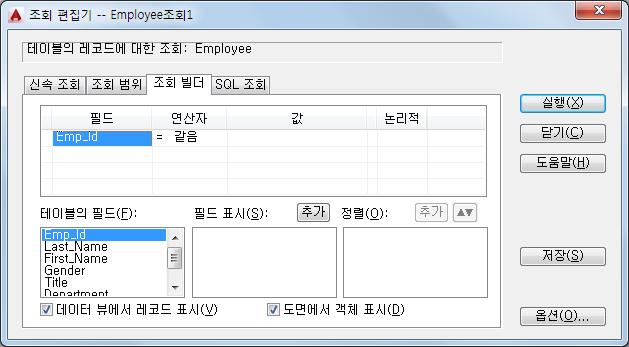
또한 기준을 괄호로 그룹화할 수 있고, 반환되는 조회에 표시될 필드를 선택할 수 있으며, 필드의 정렬 순서를 지정할 수도 있습니다.
옵션 리스트
다음과 같은 옵션이 표시됩니다.
조회 빌더 그리드
-
다중 검색 매개변수를 기준으로 조회를 구성할 수 있는 공간을 제공합니다.
- 괄호를 통한 그룹화
-
일련의 검색 기준을 괄호로 묶어서 그룹화합니다. 한 문장 내에 최고 4쌍까지 괄호를 내포할 수 있습니다. 시작 괄호를 삽입하려면 그룹화하려는 첫 번째 필드 셀의 왼쪽에 있는 셀을 클릭합니다. 끝 괄호를 삽입하려면 그룹화하려는 마지막 값 셀의 오른쪽에 있는 셀을 클릭합니다.
- 필드
-
조회에 포함시킬 필드를 선택할 수 있는 공간을 제공합니다. 현재 행의 필드 셀을 두 번 클릭하면 조회를 구성하는 데 사용할 수 있는 현재 데이터베이스 테이블의 사용 가능한 필드 리스트가 표시됩니다. 추가 매개변수를 추가하려면 연산자 및 현재 행의 값을 지정한 다음 논리적 셀을 선택합니다.
- 연산자
-
현재 행의 조회 조건에 적용할 연산자를 선택할 수 있는 공간을 제공합니다. 연산자 셀을 두 번 클릭하면 조회를 구성하는 데 사용할 수 있는 연산자 리스트가 표시됩니다.
- 값
-
현재 행의 조회 조건에 대한 값을 지정할 수 있는 공간을 제공합니다. 값 셀을 클릭하고 값을 입력하거나 [...] 버튼을 선택하여 열 값 대화상자에서 선택된 필드에 사용 가능한 값 리스트를 검색할 수 있습니다.
- 논리
-
조회 문에 And 또는 Or 연산자를 제공합니다. And 값을 추가하려면 논리 셀을 클릭합니다. 값을 Or로 변경하려면 다시 논리 셀을 클릭합니다.
테이블의 필드
조회가 실행될 때 데이터 뷰 윈도우에 표시할 필드를 지정할 수 있는 현재 데이터베이스 테이블의 사용 가능한 필드 리스트를 표시합니다. 표시할 필드를 지정하지 않으면 조회가 데이터베이스 테이블의 모든 필드를 표시합니다. 이 리스트에서 필드를 두 번 클릭하거나 필드를 선택하고 추가(필드 표시)를 선택하면 반환된 조회에 의해 데이터 뷰 윈도우에 표시된 필드 리스트에 해당 필드가 추가됩니다. 필드를 끌어 필드 표시 및 정렬 기준 영역에 추가할 수도 있습니다.
필드 표시
조회가 실행될 때 데이터 뷰 윈도우에 표시되는 필드를 지정합니다. 이 리스트에서 필드를 제거하려면 리스트에서 해당 필드를 조회 빌더 탭의 임의 영역으로 끌어오면 됩니다.
추가(필드 표시)
-
반환된 조회의 데이터 뷰 윈도우 화면표시에 포함시킬 필드를 추가합니다. 필드를 추가하려면 테이블 리스트 윈도우 내의 필드에서 해당 필드를 선택하고 추가를 선택합니다.
정렬 기준
반환된 조회의 정렬 순서를 지정합니다. 정렬 기준 리스트에 첫 번째로 추가된 필드가 1차 정렬 기준이 됩니다. 필드의 정렬 순서를 바꾸려면 필드를 정렬 기준 리스트 내의 새 위치로 끌어오면 됩니다. 기본적으로 필드는 정렬 기준 리스트에 오름차순으로 추가됩니다. 내림차순 정렬을 적용하려면 필드를 선택하고 오름차순/내림차순 정렬 버튼을 선택하거나 필드를 두 번 클릭합니다. 필드를 제거하려면 리스트에서 해당 필드를 조회 빌더 탭의 아무 영역으로나 끌어오거나 해당 필드를 선택하고 DELETE 키를 누릅니다.
추가(정렬 기준)
-
정렬 기준 리스트에 필드를 추가합니다. 정렬 필드를 추가하려면 테이블의 필드 리스트 윈도우에서 추가할 정렬 필드를 선택한 다음 추가를 선택합니다. 정렬에 적용할 추가 필드에 대해서도 이와 같은 과정을 반복하면 됩니다.
오름차순/내림차순 정렬
현재 선택된 필드의 정렬 순서를 반대로 합니다. 현재 정렬 순서가 오름차순으로 적용되어 있는 경우, 이 버튼을 선택하면 정렬 순서가 내림차순으로 반전되고, 현재 정렬 순서가 내림차순으로 적용되어 있는 경우에는 이 버튼을 선택하면 정렬 순서가 오름차순으로 반전됩니다.
데이터 뷰에 레코드
데이터 뷰 윈도우 내의 검색 기준에 일치하는 레코드를 나타냅니다.
도면에 객체
현재 도면 내의 검색 기준에 일치하는 링크된 객체를 나타냅니다.
실행
완성된 조회를 실행하고 대화상자를 닫습니다.
닫기
조회를 실행하지 않고 대화상자를 닫습니다.
저장
조회를 현재 도면과 함께 저장합니다.
옵션
데이터 뷰 및 조회 옵션 대화상자를 엽니다.